Vaš iPad ali Apple Watch vas lahko včasih pozove k temu deliti podatke z (null) pri sprožitvi bližnjic prek Siri. Uporabniki so opazili, da so se ta obvestila začela pojavljati po namestitvi iPadOS 15 oziroma watchOS 8.0. Ta opozorila so lahko precej zmedena, še posebej, če še nikoli niste videli tega dodatnega koraka. Težava je v tem, da ne morete zagnati bližnjice, razen če tapnete »Dovoli«.
Vsebina
-
Kaj storiti, če vas iPad ali Apple Watch pozove, da delite podatke z (nič)
- Ustvarite novo bližnjico
- Pridobite najnovejše posodobitve
- Onemogoči preklopi zasebnosti Homekit
- Popravek za bližnjice v Chromu
- Zaključek
- Povezane objave:
Kaj storiti, če vas iPad ali Apple Watch pozove, da delite podatke z (nič)
Ustvarite novo bližnjico
Kot hitro rešitev poskusite izbrisati problematično bližnjico in znova zaženite napravo. Ustvarite novo bližnjico in preverite, ali še vedno prejemate isto opozorilo. Mogoče je kaj narobe s samo bližnjico.
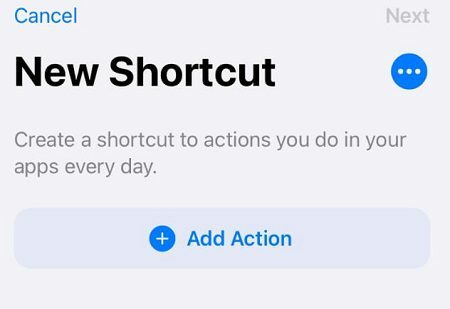
Če se pojavno okno še vedno pojavlja, na vašem iPhoneu ustvarite novo bližnjico, ki zažene izvirno bližnjico. Najprej morate spremeniti poziv Siri izvirne bližnjice v nekaj, kar ni mogoče prebrati. Za opravljanje dela uporabite samo soglasnike. Na primer, »Ugasni luči« postane »wsdfg«, poziv pa bi bil »Hej Siri, wsdfg«.
Nato enako preimenujte izvirno bližnjico (wsdfg). Ko to storite, ustvarite novo bližnjico, ki zažene preimenovano izvirno bližnjico. Z drugimi besedami, nastavite novo bližnjico za zagon »wsdfg«.
Trik je, da novo bližnjico poimenujete po dejanju, ki ga sproži izvirna bližnjica. Kot v zgornjem primeru poimenujte novo bližnjico »Izklopi luči«.
Da bi ta metoda delovala, mora poziv Siri za novo bližnjico uporabiti isto ime. V našem primeru bi se moral novi poziv za bližnjico glasiti »Hej Siri, ugasni luči«. Ko shranite nove nastavitve, počakajte dve minuti, da se spremembe sinhronizirajo v vseh vaših napravah. Preverite rezultate.
Pridobite najnovejše posodobitve
Zdi se, da je ta napaka pravzaprav težava, povezana s posodobitvijo. Če uporabljate zastarele različice programske opreme, preverite, ali so na voljo posodobitve, in namestite najnovejše posodobitve za iPadOS in watchOS. Nekateri uporabniki iPada so to potrdili iPadOS 15.1 in novejši rešil problem. Na žalost uporabniki Apple Watch še vedno prejemajo ista opozorila tudi po namestitvi najnovejše izdaje watchOS.
Onemogoči preklopi zasebnosti Homekit
Pojdi do Nastavitve, izberite Zasebnost in nato tapnite Domači komplet. Onemogočite stikala za aplikacije, ki so zahtevale dostop do domačih podatkov. Druga možnost je, da izklopite stikala samo za bližnjice, ki so najprej prikazale pojavno okno. Preverite, ali opazite kakšne izboljšave. Če ste namestili eWeLink, Mi Home, Smart Life ali Tuya Smart, začnite s temi aplikacijami.
Ko to storite, se mora pojavno okno pojaviti samo enkrat. Ko tapnete »Dovoli«, se mora prenehati prikazovati. Nato lahko znova omogočite preklope, ko dovolite prvi poziv za bližnjico.
Popravek za bližnjice v Chromu
Če prejmete ta opozorila, ko zaženete bližnjice v Chromu, nastavite privzeti brskalnik na Chrome in nato namesto ukaza za Chrome »Odpri URL« uporabite ukaz Safari »Odpri URL«. Vaša naprava bi morala nato odpreti povezave v Chromu brez prikazovanja nadležnih opozoril »Dovoli skupno rabo podatkov z (nič)«.
Če nič ne deluje, se za nadaljnjo pomoč obrnite na Apple podporo.
Zaključek
Če vas bližnjice iPad ali Apple Watch pozovejo k »Dovoli skupno rabo podatkov z (null)«, ustvarite novo bližnjico, ki poganja izvirno bližnjico. Nato v svojo napravo namestite najnovejše posodobitve iPadOS in watchOS. Če se opozorilo še vedno pojavlja, onemogočite vsa preklopa zasebnosti Homekit za bližnjice do aplikacije.
Vam je uspelo rešiti problem? Sporočite nam v spodnjih komentarjih. Resnično nas zanima, katera metoda je delovala za vas.